Как да направите лицето ретуширане в Photoshop
Здравейте, скъпи читатели на моя сайт! Днес аз ще ви покажа как можете да направите бърз ретуш на лице в програмата Adobe Photoshop.
В тази статия се отвори нов раздел, наречен "Уроци по обработка на снимки." То ще бъде публикувано статии, които разкриват методите и техниките на корекция на изображението, които да използвам в моите работи. както и тези, които ще продължат да се чете във връзка с вас.
За да напишете този урок ми особено безплатната версия на Adobe Photoshop CS4 е инсталиран. така че имам само 30 дни. за да имат време да пиша уроци за обработка на снимки, които искате да споделите, на първо място. Искам да се отбележи, че предложеният метод в тази позиция е подходяща само за бързи лица ретуширане. За по-подробно подход трябва да се прилага за честота разлагането на (за това в следващата статия на обработка на изображения). Така че, ние се обръщаме към заглавието на темата.
Колко бързо ретуширане лица?
1. Изберете изображението, който ще работи. Тук е оригиналната снимка, която се прави с ръцете, без използване на любимата ми статив.
2. Премахване на всички нередности и недостатъци на лицето с помощта на инструмент Spot Healing Brush Tool.
Просто се преобърне във формата на пръстен на местата, които искаме да се коригира, и кликнете върху тях. Така че ние се премахнат всички нередности точка. Голяма част да се включат и да се опита да направи кукла "Барби" не е необходимо, а след това ние ще използваме филтъра Blur. който е лесно да се изгладят незначителни проблеми. Ето, че след употреба на Spot Healing Brush Tool с. Оказа се към мен:
3. Сега създадете копие на слоя и деактивирайте видимостта на първото изображение, като кликнете върху glazik вляво от името на слоя.
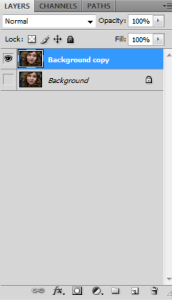
4. Следващата стъпка е да отидете на Filter раздела -> Blur -> Surface Blur и изберете Radius и Настройването на прага.
I показва 45 пиксела първи параметър и втори 25. Може да има и други ценности, всичко зависи от това на оригиналното изображение, но резултатът е трябвало да бъде приблизително по следния начин:
5. Добавете маска към слоя слой -> Layer Mask -> Скрий всички и включва първи слой, т.е. Ние го направите видим.
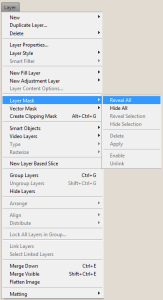
6. Вземете мека четка и да го даде бял цвят. Paint над всички физически части на кожата, особено модела на лицето. Не бях много внимателни и да прекара четка върху веждите, устните, очите и други части на лицето, за да бъде ясно на снимките. За да се коригира тази грешка задайте черен цвят на четката и рисува върху местата, които искаме да направим тежки за увехнали. Това е, което аз бях в състояние да се постигне:
7.Zavershitelny етап. Остава да даде лицето естествен терен, или лицето изглежда твърде плътно. За това се излага на прозрачността (Opacity) на topsheet 50%:
Тук е последната картинката:
И за по-добро ретуширане задължително (отново, не е задължително) е на стойност един урок поглед от Евгения Карташова "Ретуширане по метода на честота разлагане" (това е напълно различно ниво фото ретуш)